Benachrichtigungen erhalten, wenn sich der Status einer Person in Microsoft Teams ändert
Wenn Sie wissen möchten, wann jemand in Teams ihren Status in Verfügbar oder Offline ändert, fügen Sie sie entweder über einen vorherigen Chat oder in den Einstellungen zu Ihrer Statusbenachrichtigungsliste hinzu.
Nachdem Sie Jemanden zu Ihrer Statusbenachrichtigungsliste hinzugefügt haben, wird am unteren Bildschirmrand ein Desktopbenachrichtigungsbanner zusammen mit einer Benachrichtigung im Info-Center (sofern in den Einstellungen aktiviert) angezeigt, wenn sich ihr Status ändert.
Erstellen einer Statusänderungsbenachrichtigung über einen Chat
Die Chatoption ist praktisch, wenn Sie kürzlich einen Einzelchat mit der Person hatten, über die Sie Benachrichtigungen erhalten möchten.
-
Wählen Sie auf der linken Seite von Teams Chat aus.
-
Wählen Sie in Ihrer Chatliste einen 1:1-Chat aus, der die Person enthält, über die Sie benachrichtigt werden möchten.
-
Wählen Sie weitere Optionen


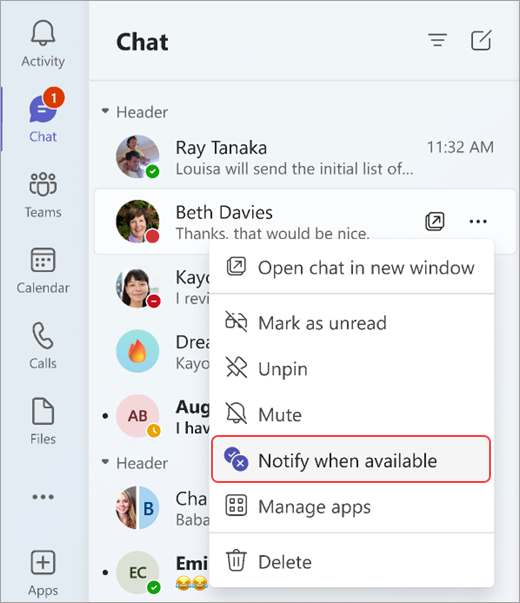
-
Um den Status einer Person nicht mehr anzuzeigen, führen Sie die vorherigen Schritte aus, und wählen Sie dann Benachrichtigungen deaktivieren

Erstellen einer Statusänderungsbenachrichtigung in den Einstellungen
Mit der Einstellungsoption können Sie nach einer Person in Ihrer Organisation suchen und diese dann direkt ihrer Benachrichtigungsliste hinzufügen.
-
Wählen Sie Ihr Profilbild oben rechts in Teams aus. Wählen Sie als Nächstes Einstellungen


-
Wählen Sie rechts neben Personen die Schaltfläche Benachrichtigungen verwalten aus, um den Bildschirm Statusbenachrichtigungen verwalten zu öffnen.
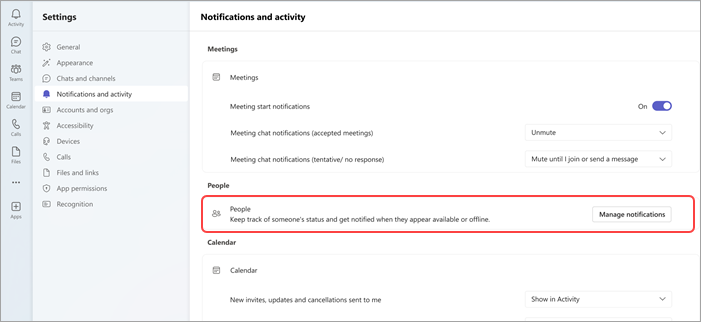
-
Geben Sie auf dem Bildschirm Statusbenachrichtigungen verwalten im Suchfeld Personen hinzufügen den Namen der Person ein, über die Sie benachrichtigt werden möchten. Wählen Sie den Namen aus, wenn er angezeigt wird.
-
Um eine Person aus Der Liste der Statusbenachrichtigungen zu entfernen, führen Sie die vorherigen Schritte aus, und wählen Sie dann die Schaltfläche Deaktivieren neben ihrem Namen aus.
Hinweis: Sie können bis zu 15 Personen zu Ihrer Statusbenachrichtigungsliste hinzufügen.










